메뉴얼에서 재시하는 설치의 방법은 HTC desire를 USB debugging mode로 변경해야 하는 등 부담스러운 구석이 있는 것도 사실이다. 이와 같은 설정이 요구되는 것은 Tmap에서 권장하는 platform, Windows에서 HTC desire에 App을 설치할 때 조작권한을 얻고자하는 것일 뿐이다. 만약 이 과정을 통하여 USB debugging mode로 설정했다면, 원상복구시켜 놓는 게 여러모로 좋을 것이다.
- 첫번째, Tmap의 공식 매뉴얼은 무시한다.
- 두번째, Tmap.co.kr에서 다운로드한 'Tmap_Install_HTC-Desire.zip'을 압축해제하면, 다음의 두 개의 각기 다른 것들 볼 수 있다.
Tmap_Setup_HTC-Desire_1.16.exe
tmapnavi
'tmapnavi'는 디렉토리이다. 하위에는 map data가 존재하고 사용자의 설정을 저장하는 관련 파일들이 있다. HTC desire를 USB cable로 컴퓨터에 연결하고 'Disk drive/디스크 드라이브' 설정한 다음, 컴퓨터에서 보이는 최상위 디렉토리에 복사한다. (복사 후 뒷 작업 불필요)
만약 인내심이 아주 풍부하게 잠재된 인격을 갖추고 있다면, Bluetooth로 전송하여도 무관하다 ;) - 세번째, 'Tmap_Setup_HTC-Desire_1.16.exe'(파일 이름은 버전에 따라 달라질 것으로 예상되는 이름이다)에서 'l001mtm091.apk'를 축출한다. 확장자에서 느낌이 강하게 오는 것처럼 이 파일이 핵심이고 전부이다.
Windows Installer용 실행파일에서 원하는 파일 하나만 축출하는데 갈피를 못 잡거나, 난해하다는 느낌이 있다면, 'Tmap_Setup_HTC-Desire_1.16.exe'을 실행한 즉시, 'C:\Program Files\Tmap' 디렉토리에 술술 풀리고 있는 파일들 중에 (아주 신속히!) 'l001mtm091.apk'를 원하는 디렉토리로 복사하면 그만이다. - 네번째, 축출한 'l001mtm091.apk'을 적당한 방법으로 HTC desire로 전송하고 실행하여 설치하면 된다. 실행-설치에는 file browser/manager가 필요한데, 난 만인의 사랑을 받는 ASTRO File Manager를 사용한다. 적당한 것이 없다면 Market/마켓에서 받으면 그만이다.
이제 Apps 목록에서 T map을 실행하여 사용하는 것만 남았다. 잘 된다. HTC desire 뿐만 아니라, 다른 기종의 android platform에서도 통용될 것이다.
위 설명한 방법(편법)은 HTC desire와 Windows PC의 USB 연결에 문제가 있는 사람과 Windows를 사용하지 않는 사람들에게 분명 도움이 될 것이다. 난 이 두가지에 다 해당되었다.
SKT의 T map에서는 설치에 제한되는 platform을 Windows 계열로 한정하고 있지만, 'l001mtm091.apk'를 Maket/마켓을 통해 배포하고 map data를 App 설치 후, App이 네트워크로 다운로드하게 한다면, 구차한 platform 제한이나 복잡한 설치과정이 분명 사라질 수 있다. 이와 같은 concept이 바로 android platform을 위한 것이 아닐까 한다.
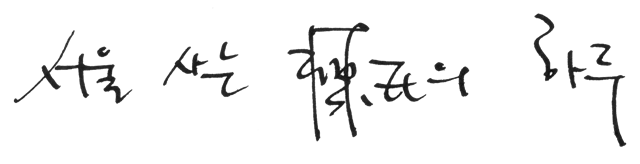
No comments:
Post a Comment